Nest WiFi horia keinuka: nola konpondu arazoak segundotan

Edukien taula
Nest Wi-Fi sistema bat erabiltzen ari naiz denbora luzez, eta gehienetan ondo funtzionatzen badu ere, argi horia ausaz pultsatzen hasten da eta, ondorioz, Interneteko konexioa galtzen dut.
Argi horiak zer esan nahi zuen eta arazoari irtenbide iraunkorragoa bilatu behar izan nuen, ez nuelako nahi lan-dei garrantzitsu batean edo larrialdi batean konexioa etetea.
Aurkitzen nuen guztia eta bat bildu nuen. arazoaren konponketa on mordoa. Ondoren, aurkitu dudanarekin gida hau egin dut, horia keinuka ari den Nest Wi-Fi konpon dezazun.
Nest WiFi-n argi horia keinu batek Interneteko konexioa galdu dela adierazten du. Nest WiFi-ko argi horia keinukaria hau konpontzeko, berrabiarazi modema eta bideratzailea.
Zer esan nahi du argi horiak Nest WiFi-n

Nest Wi-Fi bideratzaile batek hiru motatako argi hori izan ditzake, eta horietako bi abiarazi behar duzun fabrika berrezarri baten ondorioz ikusten dira.
Argi horia keinu bizkor batek eusten ari zarela adierazten du. berrezartzeko botoia sakatu eta bideratzailea fabrika berrezartzen ari dira.
Argia horia iraunkorra bada, bideratzailea fabrika berrezartzeko prozesuan dagoela esan nahi du.
Baina egoera argirik arazotsuena da. taupada horia.
Bideratzaileak konexioa galdu duela eta sareko errore bat dagoela adierazten du.
Arazoa nola konpondu eta zure Internet berreskuratu xehetasunez eztabaidatuko dugu.hurrengo ataletan.
Ziurtatu Ethernet konexio egokia modemarekin eta bideratzailearekin
Batzuetan, argi horia taupadaka sor daiteke modemaren eta bideratzailearen arteko konexio solte batek edo hormatik modemera.
Egiaztatu konexio hauek eta haien kableak hondatuta dauden eta ordeztu kaltetutako kableak, halakorik balego.
Ziurtatu konexio guztiak perfektuak daudela eta lekuan mantentzen direla.
Egiaztatu ethernet konektoreen klipa txikia hautsita edo askatuta ez dagoen.
Kablea bere lekuan mantentzen dute, eta apurtuta badago, kalitate oneko Cat6 edo Cat8 kableak eskuratzea gomendatuko nuke, adibidez. Orbram Cat8 Ethernet kablea.
Berrabiarazi modema eta bideratzailea
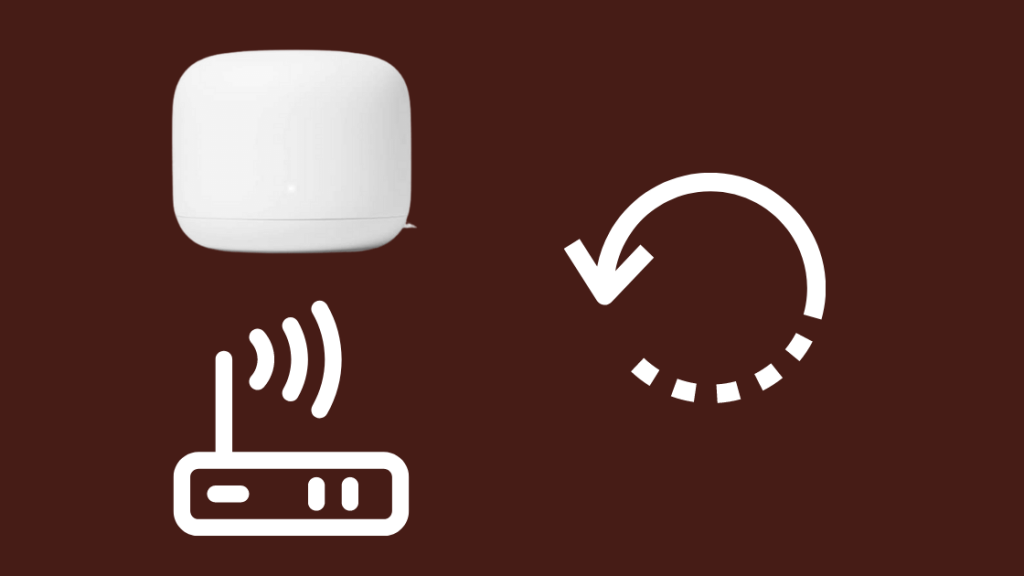
Berrabiarazi ondoren gertatutako ezarpen-aldaketaren ondorioz gerta zitezkeen arazoak konpon ditzake. Nest Wi-Fi edo Interneteko hornitzailearen modema aktibatuta dago.
Nest Wi-Fi eta modema guztiz berrabiarazteko, jarraitu urrats hauek:
- Deskonektatu sareko gailu guztiak, barne. modema eta Nest Wi-Fi bideratzailea, korronte-hartunetik eta itxaron gailu guztietako adierazle-argi guztiak itzali arte.
- Berrero konektatu elikadura modemera soilik.
- Itxaron guztiak arte. modemeko argiak berriro pizten dira.
- Ziurtatu ethernet konexio guztiak guztiz seguru daudela.
- Berriz konektatu Nest Wi-Fi bideratzaileari eta itxaron guztiz piztu arte.
- Berriz konektatu energia gailu gehigarrietara edobideratzaileak.
- Itxi eta berriro ireki Google Home aplikazioa.
- Egin sare-proba bat dena berriro funtzionatzen ari den egiaztatzeko.
Egiaztatu zure konfigurazioa

Normalean, konfigurazio-egiaztapena ez da beharrezkoa Nest Wi-Fi-k DHCP erabiltzen baitu, hau da, nahiko ohiko estandarra, lehenespenez.
Baina zure ISPa bada. PPPoE bezalako DHCP ez den beste zerbait erabiltzen du edo IP estatikoak erabiltzen ditu, baliteke konfigurazioa egiaztatu behar izatea ziur izateko.
WAN ezarpenak editatzeko, lehenik eta behin, zure Nest Wi-Fi konexiorik gabe jarri beharko zenuke.
Deskonektatu modemetik Nest Wi-Fi-rako konexioa horretarako, eta jarraitu urrats hauek:
- Ireki Google Home aplikazioa.
- Joan Wi-Fi-ra. Fi > Ezarpenak > Sare aurreratua
- Aukeratu WAN
- Hautatu DHCP, Statikoa edo PPPoE zure sare motaren arabera.
IP Estatikoko modurako, IPa sartu beharko zenuke. helbidea, azpisare-maskara eta zure ISPak emandako Interneteko atebidea.
PPPoE konexioetarako, idatzi zure ISP-ak emandako erabiltzaile-izena eta pasahitza.
Berrilokatu zure Nest Wi-Fi.
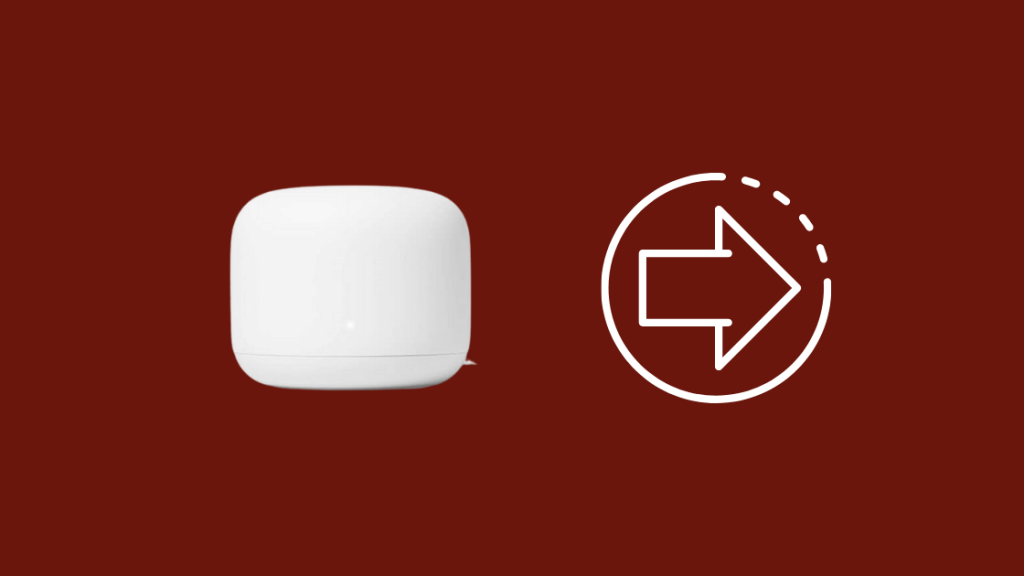
Zure Nest Wi-Fi Internetera konektatzen da ISParen modemaren bidez.
Saiatu Nest Wi-Fi modemera hurbiltzen.
Argi horia ikusteari uzten badiozu, baliteke bideratzailearen eta Nest Wi-Fi-aren artean egon den zerbait haiekin oztopatzea.
Jarri bideratzailea eta modema irekiago dauden eremuetan, interferentziarik ez jasotzeko.hormak edo beste metalezko objektu batzuk.
Sareko beste gailu batzuk deskonektatu
Indar gordinago metodo bat izan daiteke hau, baina irtenbide bat izan daiteke.
Nest Wi-Fi-ra konektatuta dauden gailu gehiegik gainkarga dezakete, eta horrek Interneterako konexioa galtzen du.
Saiatu gailuak banan-banan konektatzen Wi-Fi sarera.
Ikusi ere: Oculus casting-a ez dabil? Konpontzeko 4 urrats erraz!Ulertu zenbat gailutara konektatu daitekeen Nest Wi-Fi aldi berean eta mantendu Interneteko konexioa eta saiatu muga hori gainditzen.
Berrezarri bideratzailea lehengora
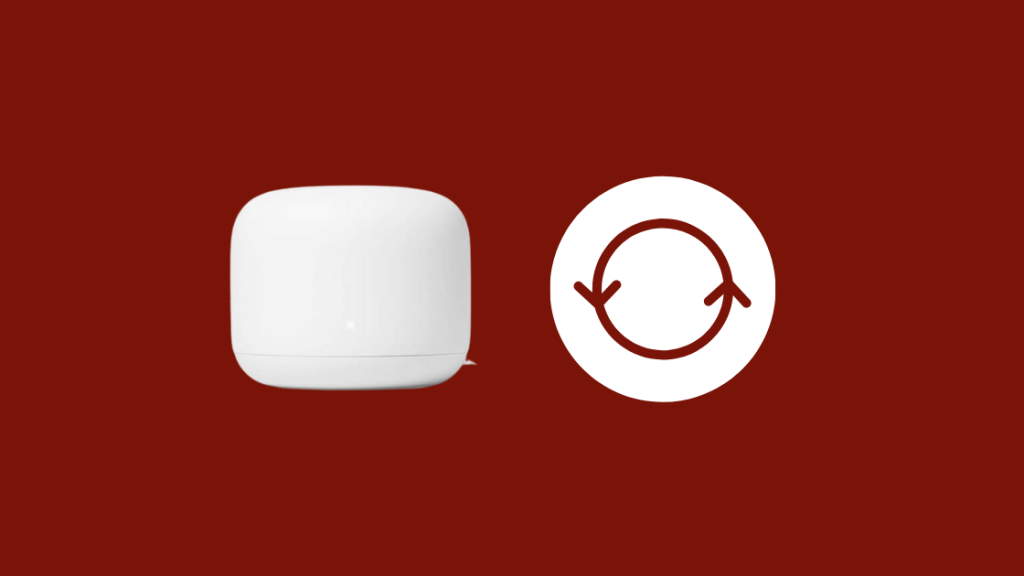
Nest Wi-Fi bideratzailea berrezartzeak ezarpen eta konfigurazio guztiak ezabatuko dituzula esan nahi du.
Konfigurazio-prozesua berriro exekutatu beharko zenuke zure Nest bideratzailea berriro erabiltzeko.
Bideratzailea berrezartzeko, jarraitu urrats hauek:
- Lokatu bideratzailearen behealdean dagoen fabrika berrezartzeko botoia.
- Eutsi sakatuta berrezartzeko botoia 10 urtez. segundoak. Argia horia piztuko da eta horia sendo bihurtuko da. Horia finkoa denean, askatu botoia.
- Gehienez 10 minutu behar izan daitezke fabrika berrezartzeko, eta LED-a zuri-kliskatuko da berrezartzea amaitzean.
- Gailuak agertu Google Home aplikazioan. Kendu gailua eta gehitu berriro, Nest Wi-Fi lehenengorako konfiguratu zenuenean eman dituzun urratsei jarraituz.
Hori baduzu Google Home berrezartzen ere saiatuko zara. Horretarako, jarraitu hauekurratsak:
- Eutsi sakatuta mikrofonoa isilarazteko botoia 15 segundo inguruz.
- Google Home-k berrezartzen ari dela jakinaraziko dizu.
Kinukada azkarreko argi horiaren kasuan
Argi horia keinu bizkor batek esan nahi du Nest Wi-Fi-a une honetan fabrika berrezartzen ari dela.
Besterik ikusi beharko zenuke. hau fabrikako berrezarpena egiten ari bazara.
Ikusi ere: Eero ona al da jokoetarako?Berrezarri ez baduzu saiatu baina bizkor keinu horia ikusten baduzu, jarri harremanetan Google-ren laguntzarekin.
Azken gogoetak
Zure Nest Wi-Fi gailu gai bat da, CenturyLink eta AT&T bezalako hainbat ISPrekin funtzionatzen duena eta zer gertatu den jakin dezakeena, nahiz eta egoera argien laguntzarekin bakarrik egin dezakeen.
Nahiz eta esan nahi dutenarekin apur bat kriptikoa izan, oso informatiboak dira.
Argi zuri batek piztu eta itzali egiten du Nest Wi-Fi bideratzailea abiarazten ari dela jakinarazten dizu.
Aldi berean, argi gorri batek akats larrien bat adieraz dezake.
Erreparatu zure Nest Wi-Fi-ak esaten dizunari, ahalik eta azkarren irtenbide bat aurkitu ahal izateko. .
Irakurtzea ere gozatuko duzu
- Google Nest Wi-Fi ona al da jokoetarako?
- Google Nest Wi-Fi al du jokoetarako? -Fi Gigabit Internet onartzen? Adituen aholkuak
- Google Nest Wi-Fi-ak Xfinity-rekin funtzionatzen du? Nola konfiguratu
- Google Nest Wi-Fi-ak Spectrum-ekin funtzionatzen du? NolaKonfiguratzeko
- Google Nest-ek HomeKit-ekin funtzionatzen du? Nola konektatu
Ohiko galderak
Nola berrezarri dezaket nire Nest WIFI?
Ireki Google Home aplikazioa eta ukitu gailuaren izena. Ondoren, joan Ezarpenak > Fabrika berrezarri Wi-Fi puntua > Fabrika berrezarri.
Horrek datu eta ezarpen guztiak ezabatuko ditu eta gailua Google kontutik kenduko du.
Zergatik jarraitzen du deskonektatzen nire Nest WIFI?
Hainbat arrazoirengatik izan daiteke, baina deskonexio-arazo baten konponketarik errazena Nest Wi-Fi bideratzailea eta ISP modema berrabiaraztea izango litzateke.
Nola kentzen dut Nest WIFI-a aktibatuta. Google home?
Ireki Google Home aplikazioa, sakatu Nest Wi-Fi eta joan Ezarpenak orrira. Hortik aurrera, joan Kendu Gailua > Kendu.
Nola kudeatzen dut Nest WIFI?
Ireki Google Home aplikazioa eta bilatu Nest Wi-Fi gailuen atalean. Sakatu gailuaren izena zure Nest Wi-Fi kudeatzeko.

